Tawaran Liburan Ada di Sini!
Diterbitkan: 2023-02-23Cara yang efektif untuk mengumpulkan informasi pelanggan adalah melalui formulir. Formulir WordPress adalah solusi mudah untuk membuat formulir di situs web Anda. Namun mengelola dan menyimpan data formulir bisa menjadi suatu tantangan. Di situlah Google Sheets masuk. Dengan menghubungkan formulir WordPress Anda ke Google Sheets, Anda dapat dengan mudah menyimpan, mengelola, dan menganalisis data formulir Anda.
Dengan integrasi ini, setiap kali formulir dikirimkan ke situs web WordPress Anda, data akan secara otomatis disimpan di Google Sheet. Dengan mengintegrasikan formulir WordPress Anda dengan Google Sheets, Anda dapat merampingkan proses pengumpulan data Anda dan mendapatkan wawasan berharga dari pengiriman.
Hanya dalam tiga langkah sederhana, Anda dapat menghubungkan formulir WordPress Anda ke Google Spreadsheet dan mulai mengumpulkan serta menganalisis data pelanggan yang berharga.
Apa pentingnya Menghubungkan Formulir WordPress ke Google Sheets?
Saat Anda menghubungkan formulir WordPress ke Google Sheets, ini memungkinkan Anda mengumpulkan dan menyimpan pengiriman formulir secara otomatis dalam spreadsheet. Ini menghilangkan kebutuhan untuk mentransfer data secara manual dari formulir ke spreadsheet, menghemat waktu dan mengurangi risiko kesalahan.
Selain itu, ini memungkinkan banyak pengguna untuk mengakses data secara bersamaan dan juga dapat membantu untuk pencadangan dan pemulihan stres. Menghubungkan Formulir WordPress ke Google Spreadsheet memungkinkan pengelolaan data yang disederhanakan dan meningkatkan efisiensi pengumpulan dan pengaturan data secara keseluruhan.
Setelah data disimpan dalam spreadsheet, data dapat diatur, disortir, dan difilter dengan mudah, memudahkan untuk menemukan informasi yang Anda butuhkan. Integrasi Google Sheet dengan formulir WordPress dapat membantu Anda dalam berbagai cara:
- Pengumpulan data: Dengan menghubungkan formulir WordPress ke Google Sheets, semua data formulir akan secara otomatis dikumpulkan dan diatur dalam Google Sheet, membuatnya lebih mudah untuk dikelola dan dianalisis.
- Pembaruan waktu nyata: Segera setelah seseorang mengirimkan formulir di WordPress, data akan langsung diperbarui di Lembar Google yang ditautkan, memberi Anda akses waktu nyata ke data Anda.
- Memastikan akurasi: Ini menghilangkan kebutuhan untuk entri data manual dan memastikan keakuratan informasi yang dikumpulkan.
- Berbagi Data: Di Google Spreadsheet, banyak orang dapat mengakses data yang sama secara bersamaan, memungkinkan kerja tim dan kolaborasi yang lebih mudah.
- Pembuatan daftar email: Dengan mengumpulkan informasi kontak melalui formulir, Anda dapat dengan mudah membuat daftar email yang dapat digunakan untuk kampanye pemasaran bertarget.
- Pencadangan dan pemulihan yang mudah: Pemulihan data di Google sheets jauh lebih mudah dan aman di Google Sheets. Bahkan jika Anda menghapus file lembar Google, itu dapat dipulihkan dari folder sampah Google Drive.
Secara keseluruhan, menghubungkan formulir WordPress ke Google Sheet dapat membantu Anda memanfaatkan data yang Anda kumpulkan dengan lebih baik dan meningkatkan kinerja bisnis Anda secara keseluruhan.
Bagaimana cara menghubungkan Formulir WordPress ke Google Sheets?
Saat menghubungkan formulir WordPress ke Google Sheets, MetForm hadir dengan cara termudah. Anda hanya perlu mengintegrasikan kredensial Google dengan MetForm di situs WordPress Anda dan akan dapat mengekspor data ke GoogleSheets.
Menghubungkan formulir WordPress ke lembar Google dengan MetForm melibatkan tiga langkah utama. Langkah pertama adalah menyiapkan platform konsol cloud Google untuk integrasi formulir. Kedua, aktifkan Google Sheet API, dan terakhir, integrasikan MetForm dengan aplikasi Google API.
Prasyarat:
Kami membutuhkan Anda untuk memiliki akun di Google Cloud Platform . Jadi, jika Anda tidak memiliki akun, buat akun sebelum memulai prosedur integrasi formulir.
Plugin yang diperlukan:
- Elemen: Unduh Plugin
- MetForm Lite: Unduh Plugin
- MetForm Pro: Dapatkan Plugin
Langkah 1: Menyiapkan proyek di konsol Google Cloud
Sekarang Anda perlu membuat Aplikasi di konsol cloud Google untuk mendapatkan kredensial integrasi untuk Google Sheets. Prosesnya termasuk membuat proyek baru, kemudian mendaftarkan Aplikasi, dan menghasilkan kredensial untuk integrasi.
Buat proyek baru
Pertama, masuk ke akun konsol Google Cloud Anda dan buat proyek baru. Klik drop-down di pojok kiri atas, dan pada popup klik New Project .
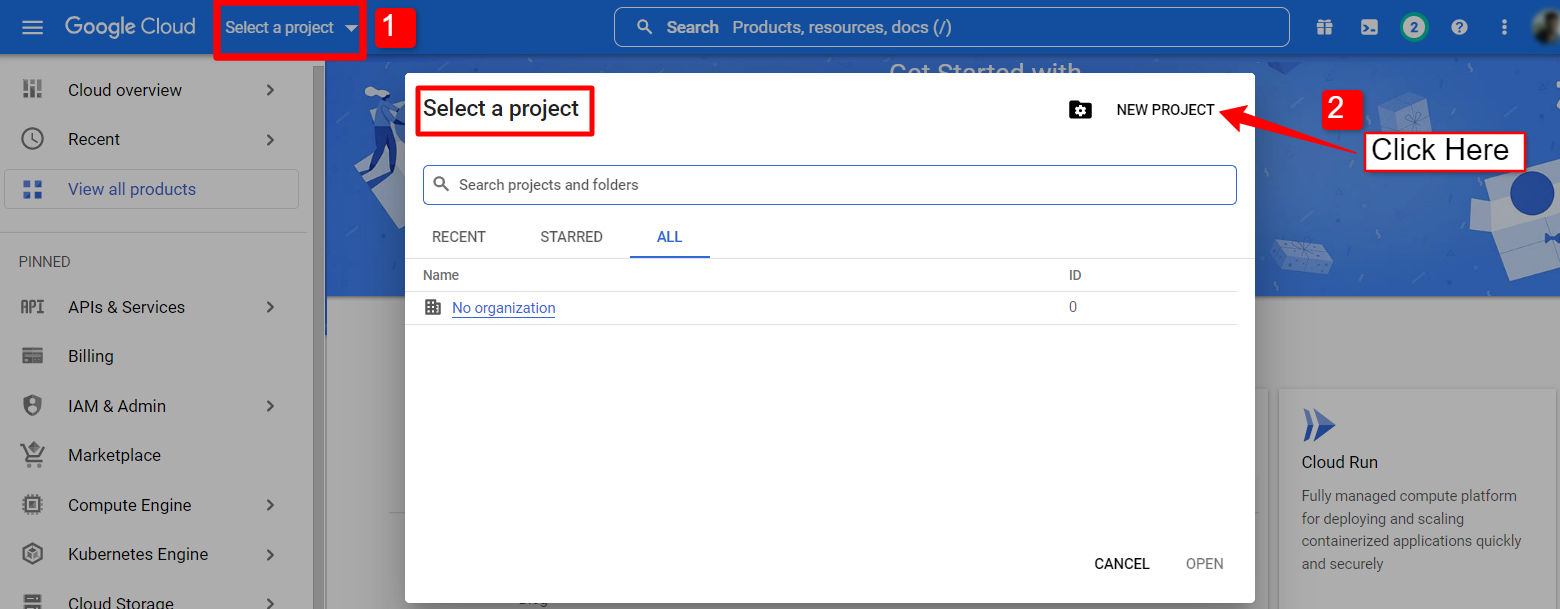
Untuk membuat proyek baru, masukkan nama dan lokasi Proyek (jika ada), dan klik tombol Buat .
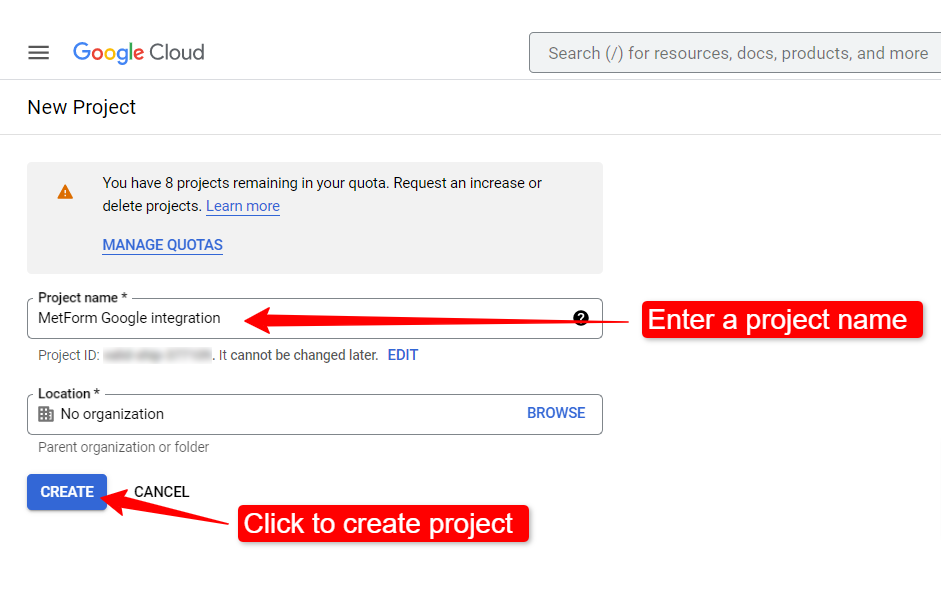
Mungkin perlu beberapa detik untuk membuat proyek. Buka bilah notifikasi untuk memeriksa apakah proyek telah dibuat. Setelah proses selesai, klik proyek yang baru saja Anda buat untuk membuka halaman proyek.
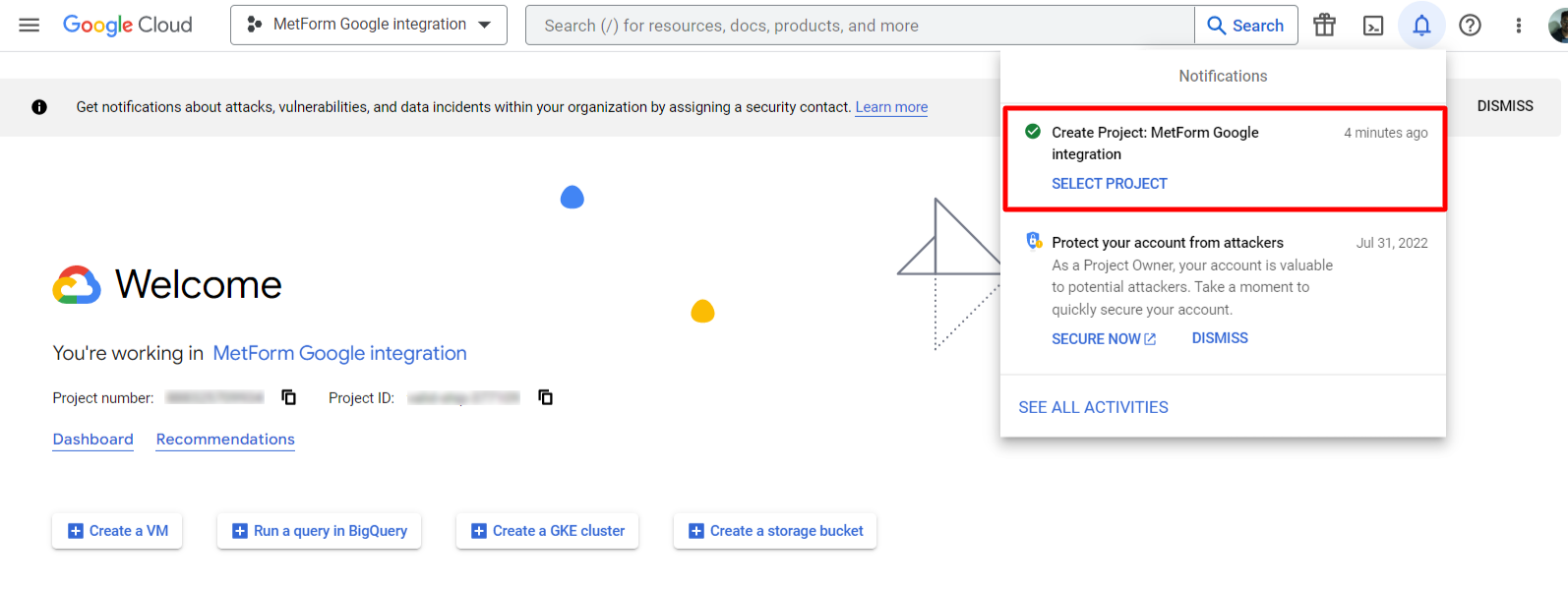
Pendaftaran aplikasi
Setelah itu, buka dasbor proyek, dan di bawah bagian API, Buka Ikhtisar API .
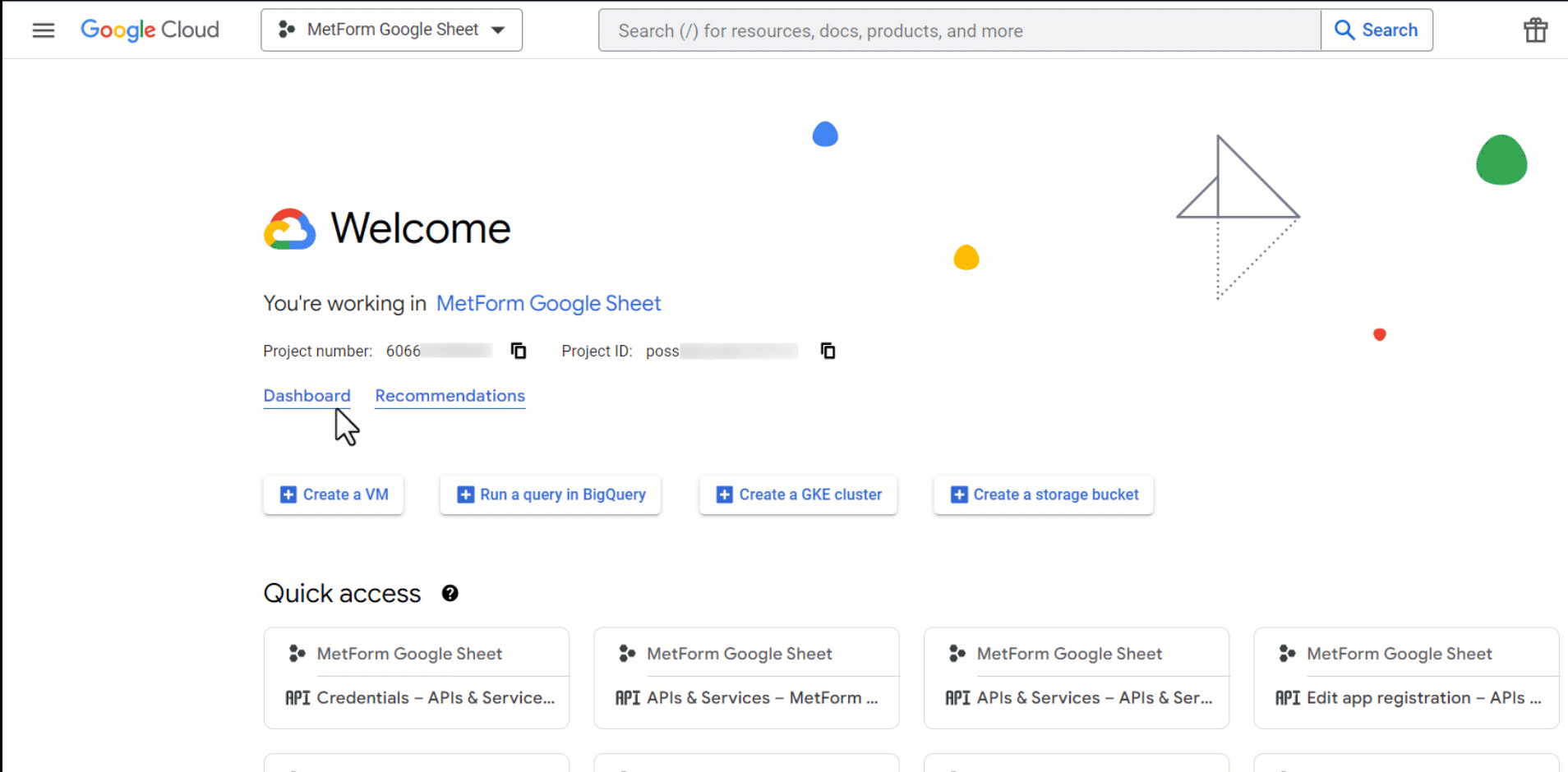
Selanjutnya, buka layar persetujuan OAuth dari sidebar. Kemudian pada layar persetujuan OAuth pilih Jenis Pengguna ke Eksternal dan lanjutkan dengan mengklik tombol "Buat".
Di layar berikutnya, masukkan informasi Aplikasi Anda termasuk Nama aplikasi dan Email dukungan pengguna . Anda juga dapat menambahkan logo Aplikasi dan informasi domain Aplikasi. Kemudian masukkan Authorized domains and Developer contact information , dan klik Save and Continue .
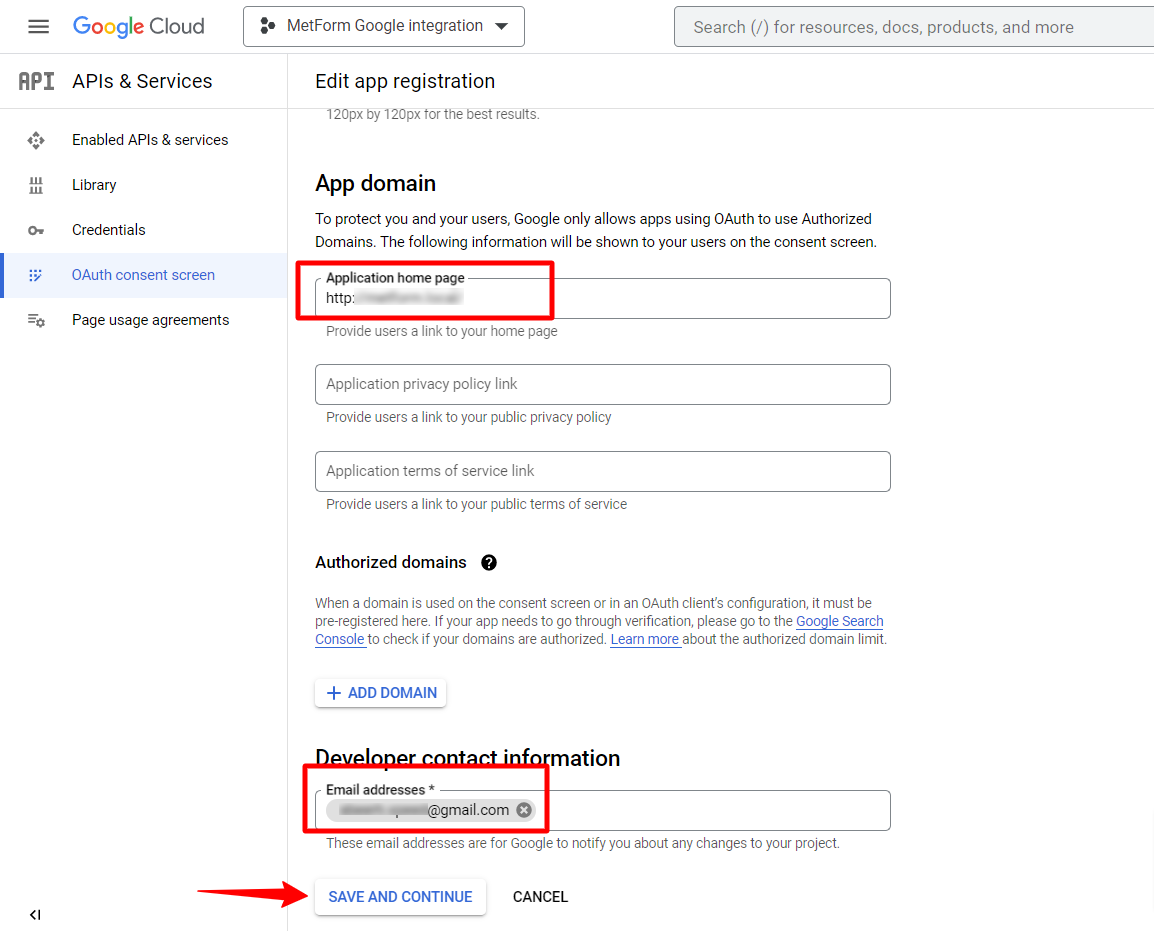
Kemudian lanjutkan ke tab Lingkup dan Pengguna Uji, yang bersifat opsional. Anda dapat menambahkan informasi jika diinginkan, atau membiarkannya tidak berubah. kemudian, klik tombol simpan.
Terakhir, Publikasikan Aplikasi dari layar persetujuan OAuth.
Hasilkan kredensial Aplikasi
Sekarang buka Kredensial, klik Buat Kredensial dan pilih ID klien OAuth . Untuk membuat ID klien OAuth, pilih Jenis aplikasi ke “Aplikasi web” dan masukkan nama.
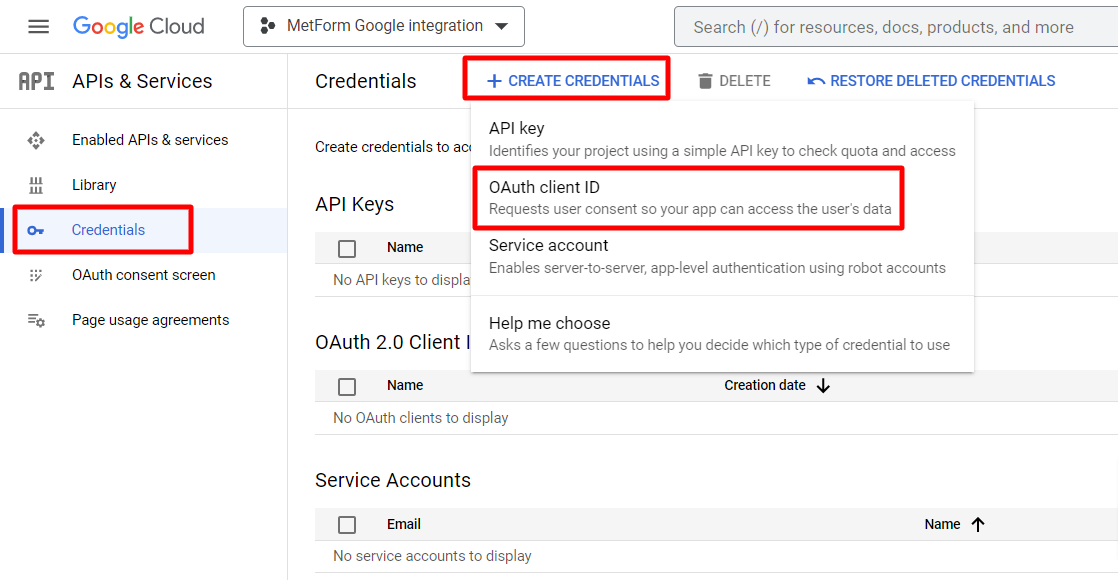
Untuk melanjutkan, Anda harus menambahkan URI pengalihan Resmi. Anda akan mendapatkan URL redirect ini dari dashboard WordPress Anda jika Anda mengaktifkan plugin MetForm di situs Anda.

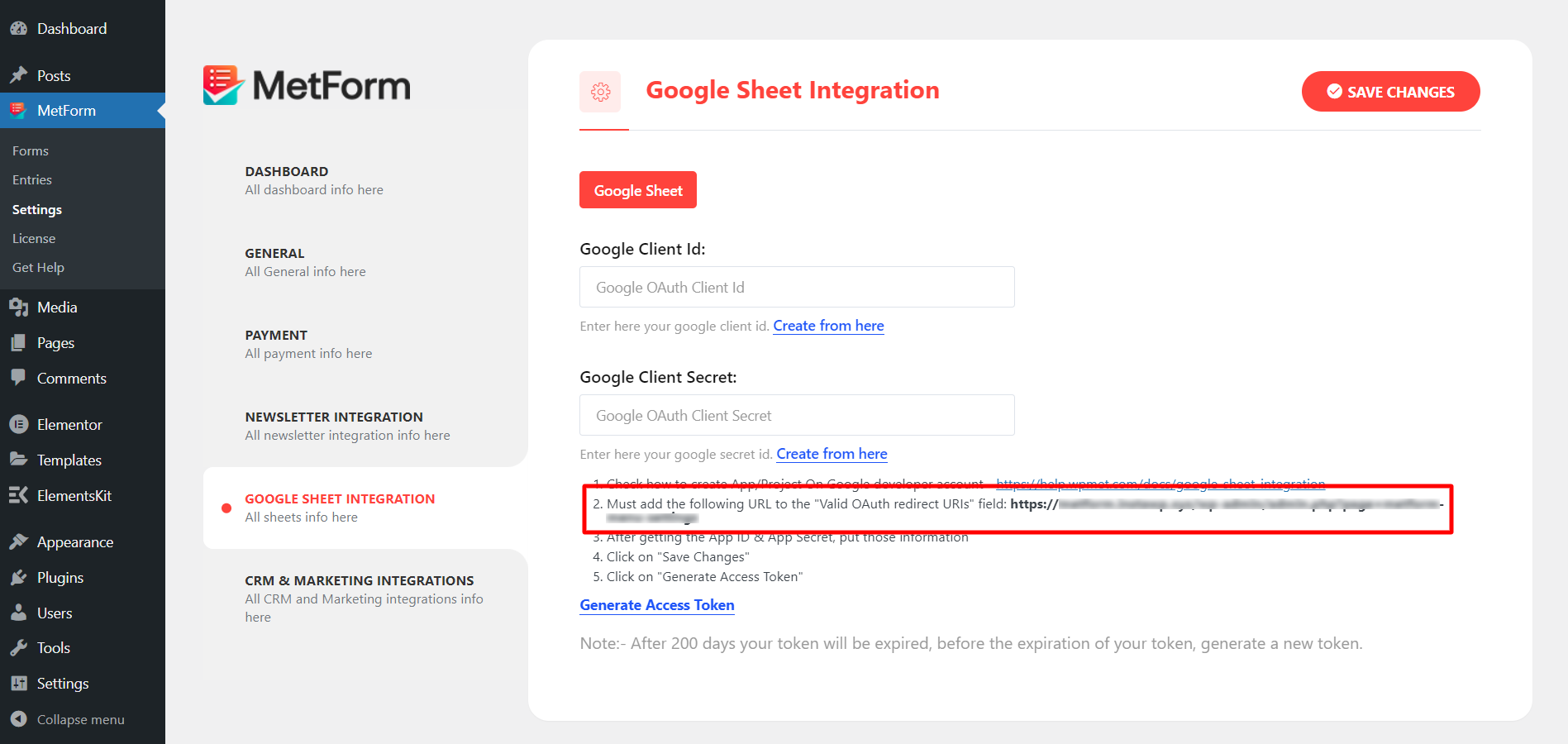
Buka tab baru di browser web Anda dan masuk ke situs WordPress Anda. Arahkan ke dasbor WordPress Anda > MetForm > Pengaturan > Integrasi Google Sheet . Di sana Anda akan menemukan redirect URI, salin itu dan kembali ke halaman Kredensial di konsol cloud Google.
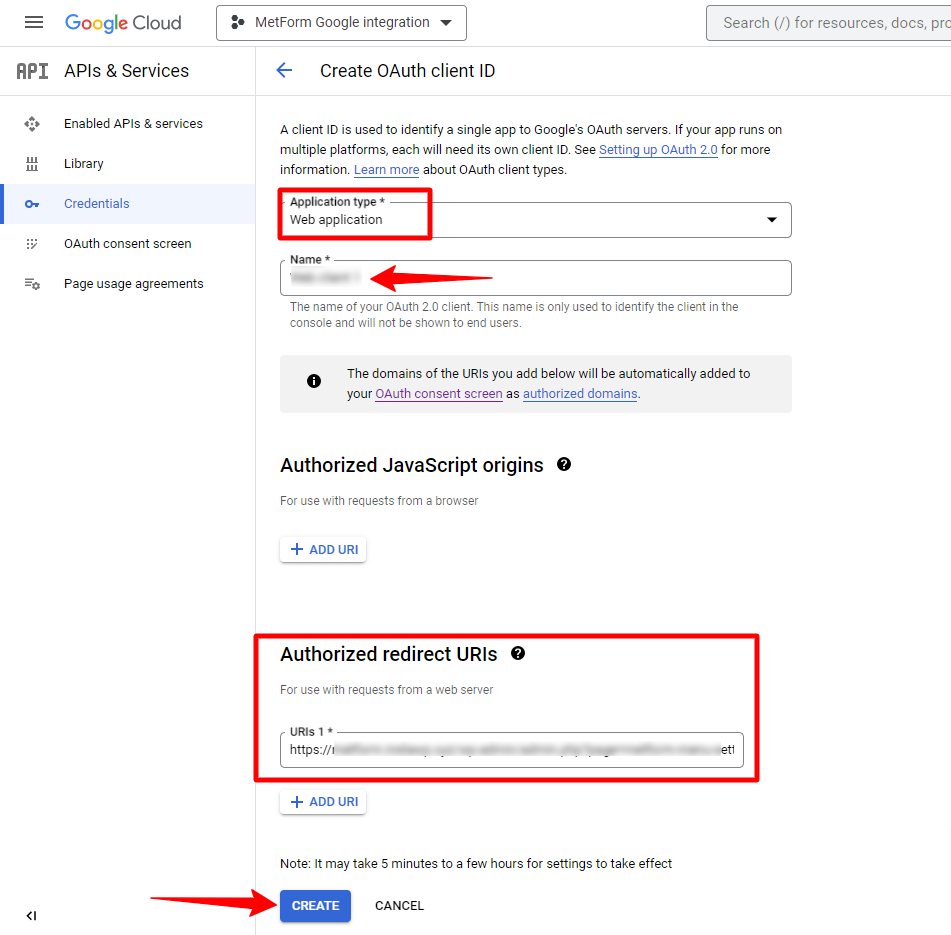
Setelah menambahkan URI pengalihan Resmi, klik tombol "Buat".
Setelah klien OAuth dibuat, Anda akan mendapatkan ID Klien dan Rahasia Klien di jendela munculan. Salin kredensial tersebut dan lanjutkan ke langkah berikutnya.
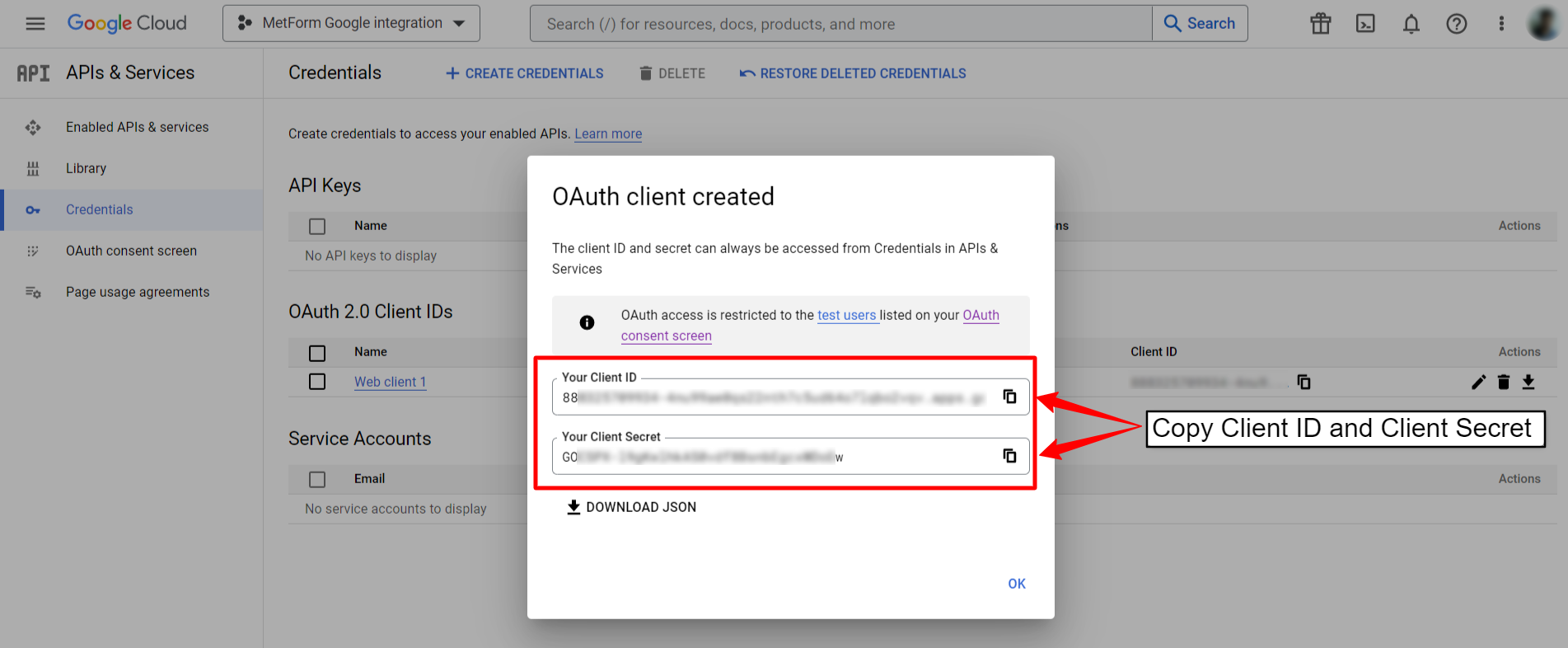
Verifikasi dengan Kredensial Aplikasi
Sekarang, navigasikan lagi ke dashboard WordPress > MetForm > Settings > Google Sheet Integration dan rekatkan Google Client Id dan Google Client Secret di bidang yang diperlukan. Kemudian klik tombol Simpan perubahan.
Setelah itu, klik Hasilkan Token Akses untuk menyetujui akses aplikasi.
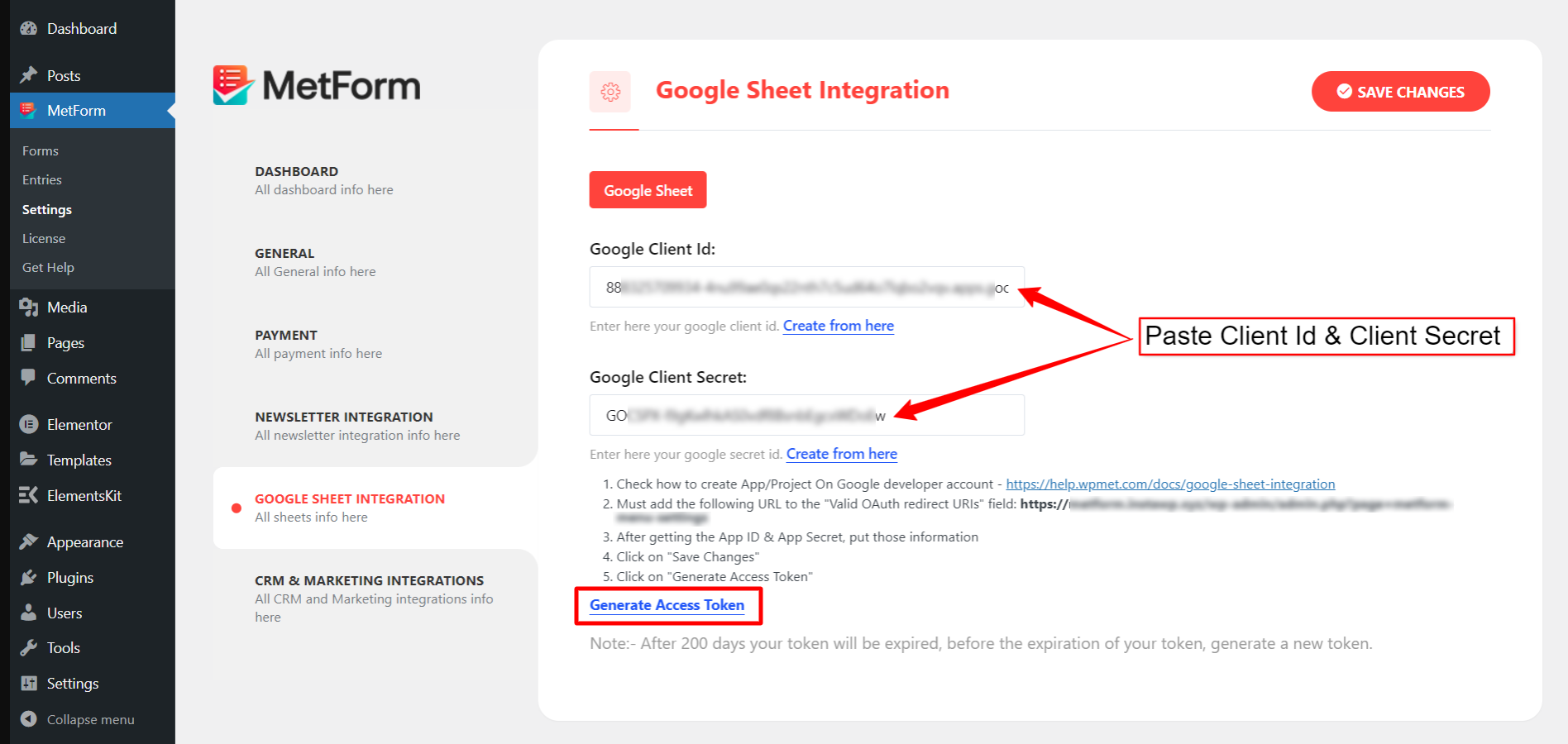
Langkah 2: Aktifkan Google Sheets API
Pada langkah berikutnya, buka dasbor proyek di Google Cloud Console, dan arahkan ke pustaka API dari proyek saat ini .
Temukan Google Sheets API dan buka. Kemudian Aktifkan API.
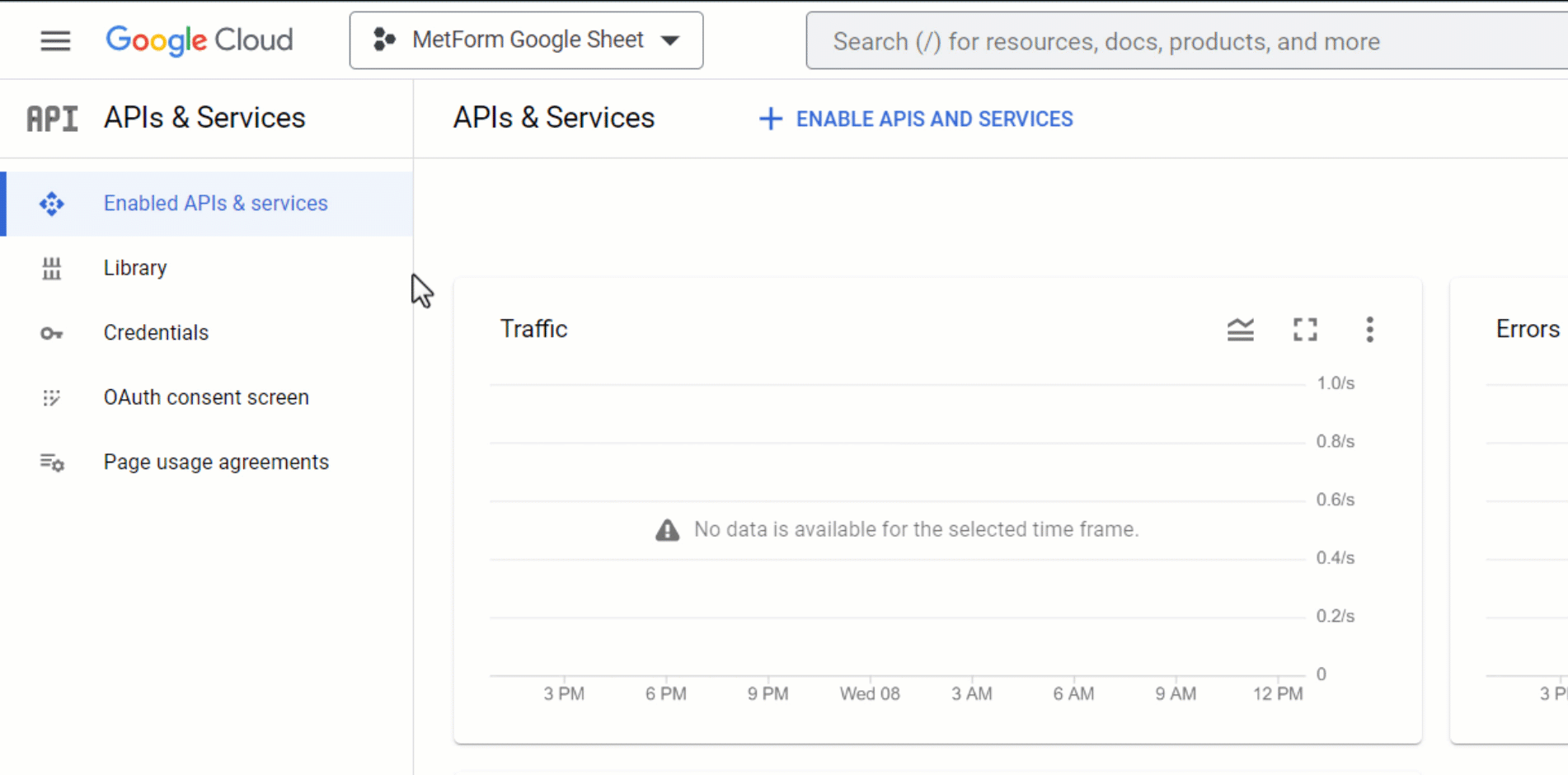
Langkah 3: Integrasikan dengan MetForm
Langkah terakhir adalah mengintegrasikan formulir WordPress ke Google Sheets.
Untuk formulir yang sudah ada, klik Edit di bawah formulir untuk membuka pengaturan formulir. Pindah ke tab Integrasi dan aktifkan Google Sheet .
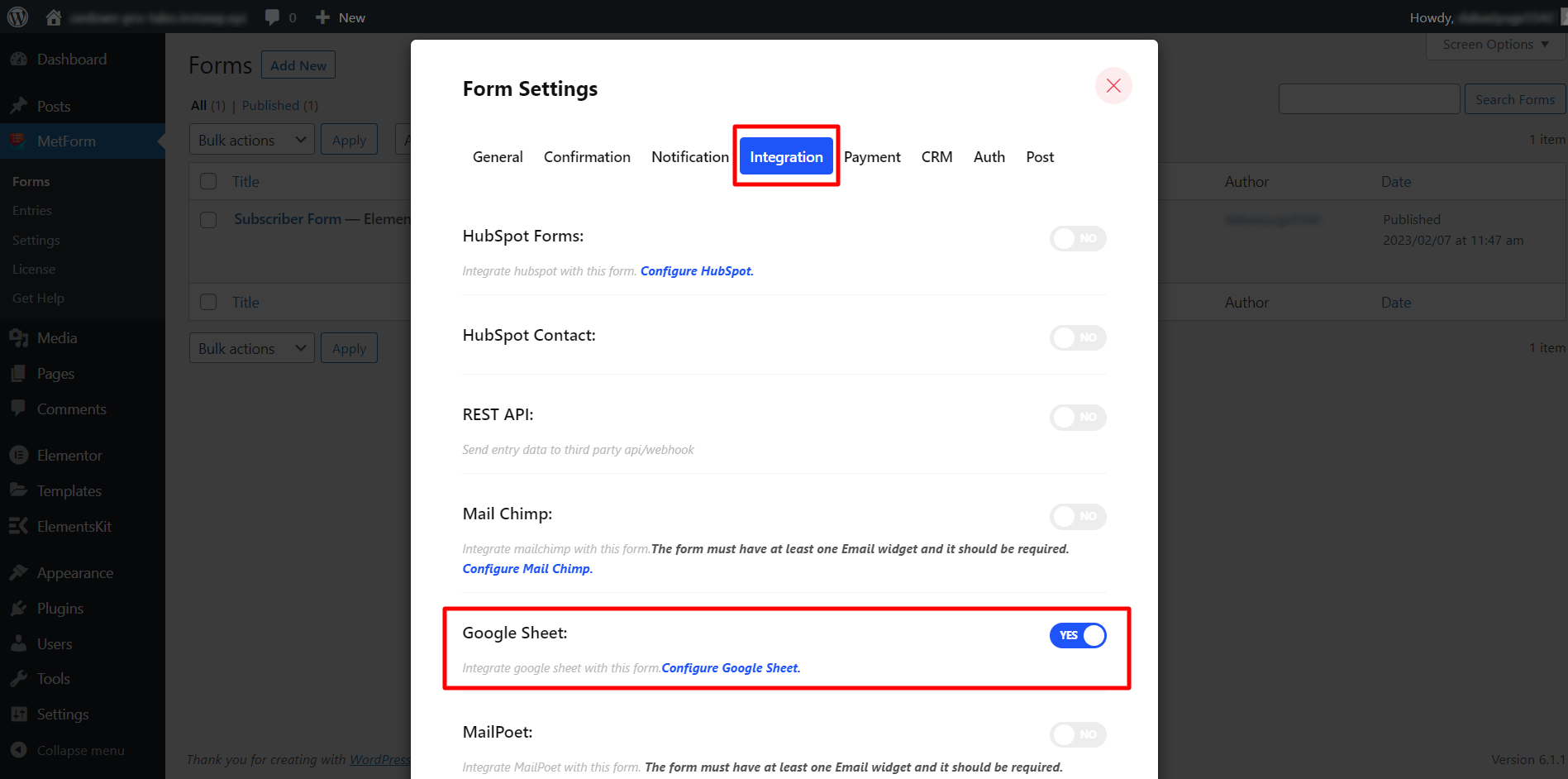
Itu dia. Integrasi lembar Google dengan MetForm selesai sekarang. Sekarang kirimkan data dan formulir WordPress Anda akan mengirimkannya langsung ke lembar Google.
Ekspor data dari formulir WordPress ke lembar Google
Mari kita lihat cara kerjanya. Misalnya, kami akan menampilkan dua jenis formulir:
- Formulir umum (seperti formulir pendaftaran acara, formulir umpan balik, dll.)
- Formulir kuis.
Formulir Umum:
Untuk mengirim data ke Google Sheets dari formulir WordPress seperti formulir pendaftaran acara, formulir kontak, dan formulir umpan balik, Anda dapat membuat formulir umum dengan MetForm.
Untuk itu, buka MetForm > Forms > Add new . Kemudian di popup "Buat Formulir", masukkan nama Formulir dan pilih jenis formulir Formulir Umum .
MetForm memiliki lusinan templat formulir yang tersedia termasuk templat:
- Formulir kontak
- Formulir pemesanan
- Formulir umpan balik
- Formulir berlangganan
- Formulir dukungan
- Formulir Pendaftaran Acara
- Formulir pendaftaran buletin
Dan banyak lagi.
Anda dapat memilih satu template dan melanjutkan dengan mengklik tombol “Edit Formulir”. Setelah itu, seperti yang ditunjukkan pada Langkah 3, Pengaturan Formulir, aktifkan integrasi Google Sheet untuk menghubungkan formulir WordPress ke Google Sheets.
Ekspor data dari formulir WordPress ke Google Sheets:
Pengiriman Formulir WordPress:
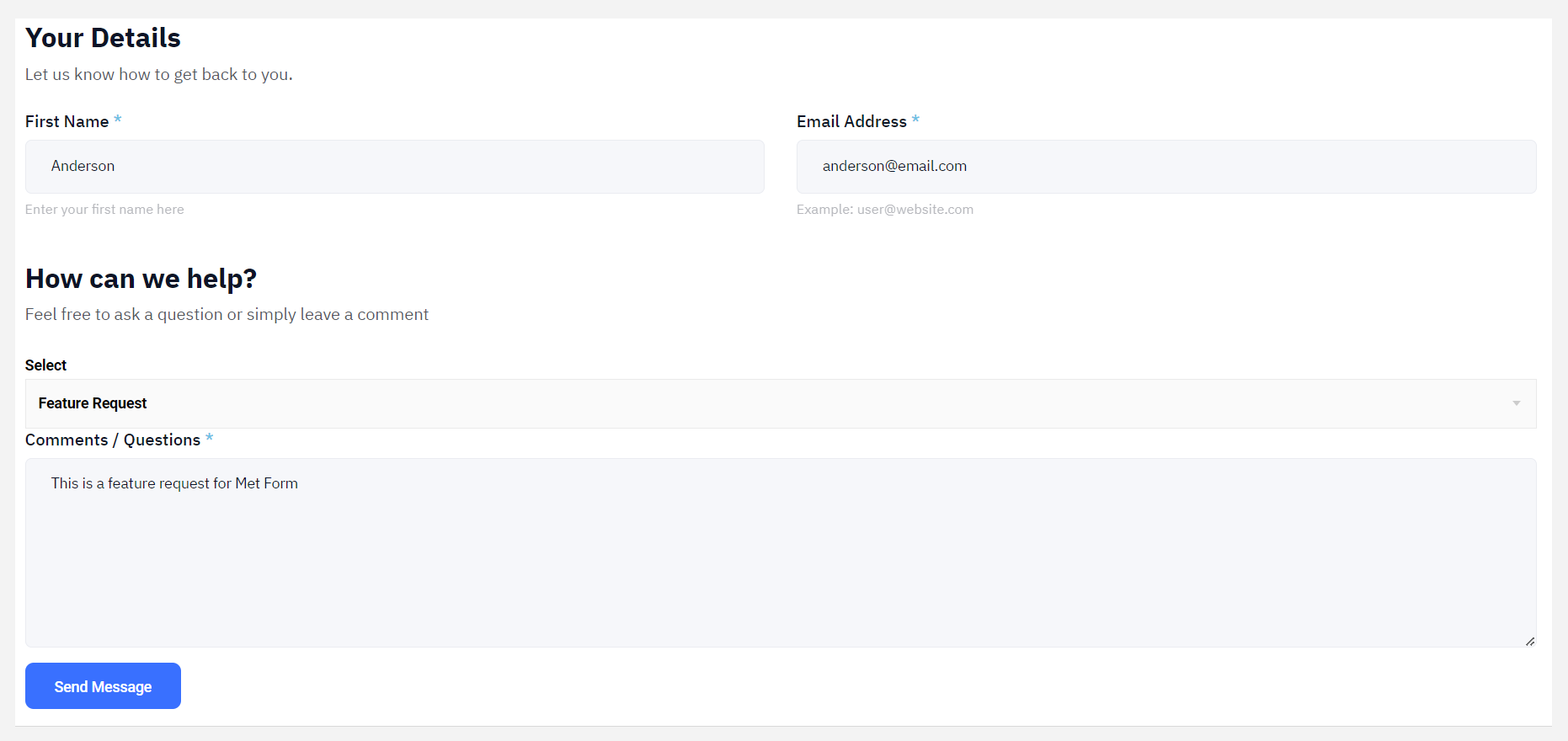
Data yang diekspor di Google Sheets:
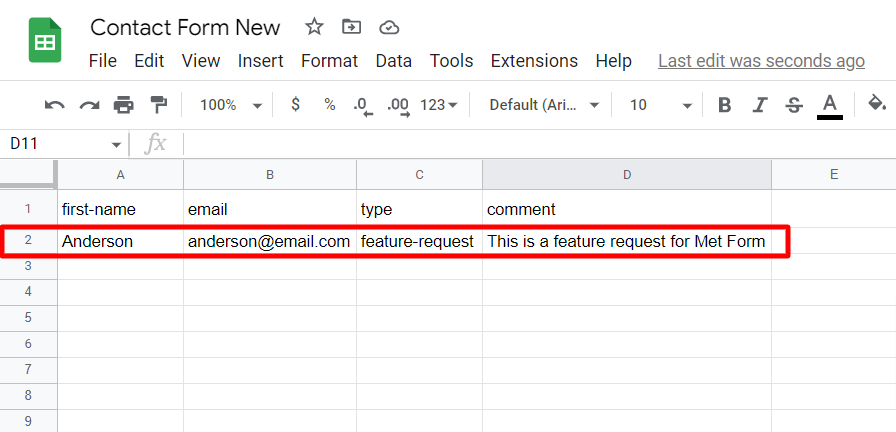
Formulir Kuis:
Anda juga dapat membuat formulir kuis menggunakan MetForm. Untuk itu, arahkan ke MetForm > Forms > Add new dan pilih jenis form “ Quiz Form ” dan klik tombol Edit form untuk mendesain form kuis. Juga, jangan lupa untuk mengaktifkan integrasi lembar Google di pengaturan Formulir seperti yang ditunjukkan pada Langkah 3.
Ekspor data dari formulir WordPress ke Google Sheets:
Pengiriman Formulir Kuis WordPress:

Data kuis yang diekspor di Google Sheets:
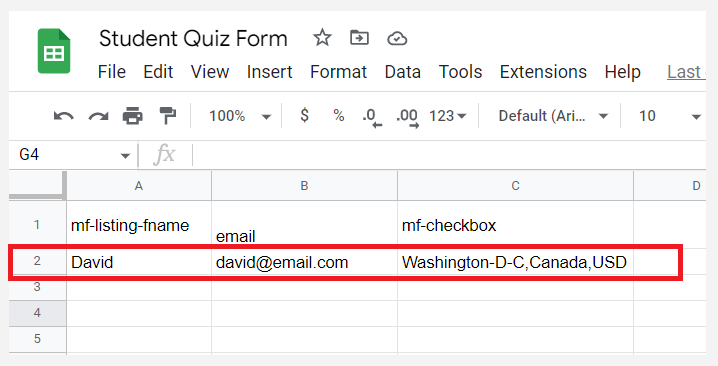
Integrasi Google Sheet dengan formulir Elementor Pro menggunakan ElementsKit
Ada cara lain untuk menghubungkan formulir WordPress ke Google Sheets. Metode ini khusus untuk formulir Elementor Pro.
Anda dapat menghubungkan formulir Elementor Pro ke Google Sheets menggunakan ElemenKit. Untuk melakukannya, buat kredensial Google (ID Klien & Rahasia Klien) untuk URI pengalihan ElementsKit OAuth. Kemudian tambahkan kredensial di ElementsKit > Pengaturan Pengguna > Google Sheet For Elementor Pro Form dan hasilkan token akses.
Setelah itu, buat formulir Elementor Pro dan data akan dikirim ke Google Sheets untuk setiap pengiriman.
Baca dokumentasi tentang pengintegrasian formulir Elementor Pro dengan Google Sheets:
Pelajari cara mengintegrasikan formulir Elementor Pro ke Google Sheets dengan ElementsKit
Kesimpulannya
Jika Anda telah mengikuti langkah-langkah di atas, Anda seharusnya dapat menghubungkan formulir WordPress ke Google Sheets dan data pengiriman formulir diekspor dengan mulus ke Google Sheets.
MetForm menawarkan serangkaian fitur yang nyaman dan siap pakai untuk memenuhi kebutuhan semua orang. Dapatkan MetForm Pro dan dapatkan pengalaman tingkat selanjutnya dalam membangun formulir WordPress!

